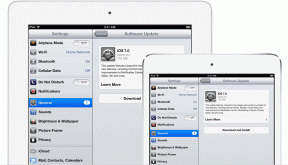כיצד להשתמש בשני שמות משתמש Dropbox הקלטה במחשב יחיד
של טכנולוגיה / / December 19, 2019
אתר שימוש
הדרך הקלה ביותר להשיג גישה לשני שונה חשבונות Dropbox - להוריד את היישום עבור החשבון הראשי, ואת uchotku נוסף להיכנס דרך הדפדפן. גרסת האינטרנט של Dropbox נותנת לך גישה לכל קבצי החשבון משלים ומאפשרת לך להשתמש בפונקציות הבסיסיות של השירות כגון הורדת קבצי יצירת תיקיות.
כמובן, שיטה זו אינה נוחה מאוד. בנוסף, אתה לא תסונכרן ברקע. אבל אם אתה צריך להשתמש בחשבון נוסף רק מדי פעם, זה הפתרון הפשוט ביותר.
השתמש תיקיות משותפות
אחת התכונות שהופכת את השירות Dropbox שימושי להפליא - היא היכולת לשתף תיקיות וקבצים בין משתמשים. אם יש בחשבון יותר קבצים או מסמכים שצריכים גישה מתמדת, אתה יכול פשוט לשתף תיקייה המתאימה החשבון הראשי. הנה איך לעשות את זה:
1. הרשמה לחשבון נוסף על Dropbox אתרואז לחץ על "צור תיקייה משותפת." בחר מה שאתה רוצה לעשות: ליצור תיקייה ולשתף חדשים או לשתף תיקייה קיימת.
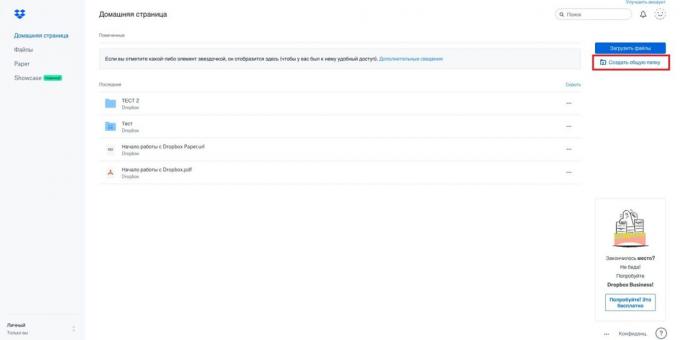
2. הזן את כתובת הדוא"ל שבה השתמשת כדי להיכנס Dropbox החשבון הבסיסי. ודא כי האפשרות "עריכה יכול," ולאחר מכן לחץ על "שתף". הודעת הדואר האלקטרוני יישלח לחשבון הראשי שלך. אתה רק צריך ללחוץ על "Go to Folder".
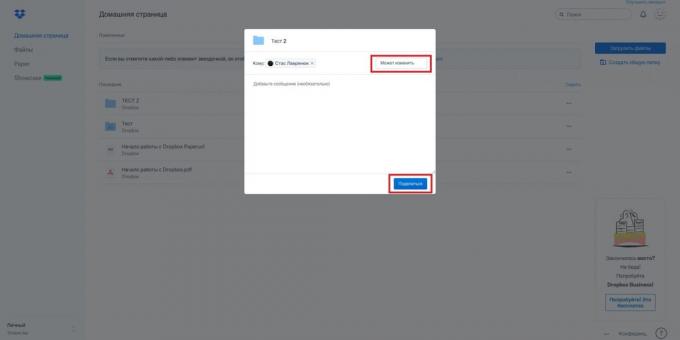
החסרון של גישה זו הוא כי Dropbox אינו מאפשר שיתוף בתיקיית השורש. יהיה עליך לשים את כל הקבצים בתיקייה המשותפת, אשר יתקיים ביום שני החשבונות. קבל נפח נוסף במקרה הזה זה לא, אבל אתה יכול לברוח עם חשבונות אישיים ועסקיים.
השתמש בחשבונות מרובים של Windows
1. צור משתמש חלונות של השני (אם עדיין אין לך אחד). אם אתה יוצר חשבון זה רק למגבלות עוקפות על Dropbox - לקשור אותו עם חשבון חשבון מיקרוסופט.
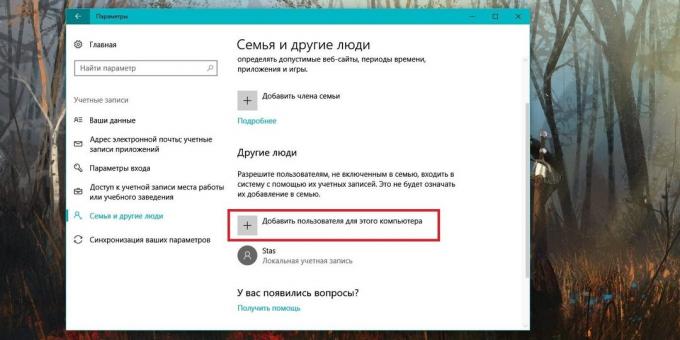
2. כניסה לחשבון נוסף Windows מבלי לעזוב את העיקריות. כדי לעשות זאת במהירות, פשוט ללחוץ על לחצני Windows + L.
3. הורד והתקן את תוכנית Dropbox עבור Windows. כדי להיכנס, השתמש המשתמש והסיסמה מהחשבון השני.
4. חזור אל חשבון Windows העיקרי ונווט אל התיקייה "המשתמשים". כברירת מחדל, הוא נמצא על אותו הכונן כמערכת ההפעלה.
5. ואז ללכת אל התיקיה של המשתמש שיצרת. בחלון שמופיע, לחץ על "המשך" כדי לקבל גישה לקבצים שלהם עם הרשאות ניהול.
6. נווט אל תיקיית Dropbox. לנוחיותכם, ניתן ליצור קיצור דרך לתיקיה זו ולמקם אותו על שולחן העבודה שלך.
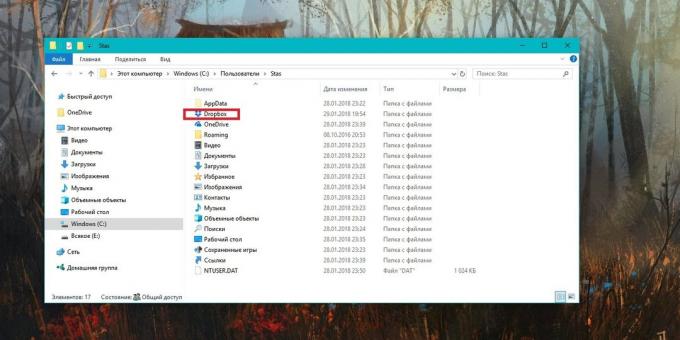
הערה כי חשבון הסנכרון עם שרת Dropbox תצטרך בכל פעם להיכנס לחשבון Windows נוסף, ולאחר מכן לחזור העיקרי.
השתמש אוטומטור כדי MacOS
1. ראשית, ודא שהורדת, מותקן Dropbox ונכנס לתוך החשבון הראשי.
2. ואז ליצור תיקיית Dropbox חדשה בתיקיית הבית האישית שלך. לדוגמה, בוא נקרא לזה Dropbox2.
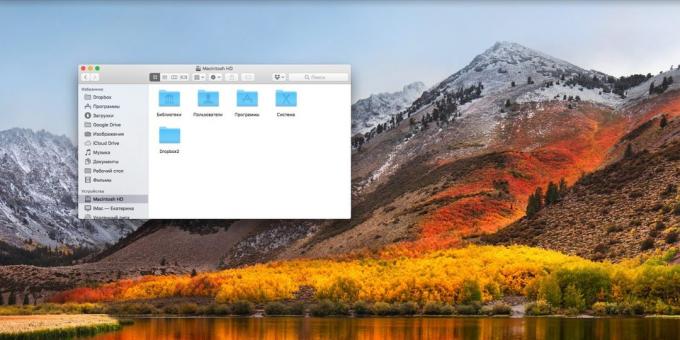
3. פתח Automator (זרקור השתמש בפינה השמאלית העליונה, אם אתה לא יכול למצוא את זה). לחץ על "תהליך", ואז "בחר".

4. בתת-תפריט "הספרייה" לגלול למטה עד עד שתראה את כניסתם "התחל פגז-סקריפט." גרור את התרגום בחלון הימני.

5. העתק את התסריט המוצג להלן, ולהדביק אותו לתוך תיבת טקסט. במקום Dropbox2 לכתוב את התיקייה שיצרת קודם לכן.
הבית = $ HOME / Dropbox2 /Applications/Dropbox.app/Contents/MacOS/Dropbox &
6. כעת לחץ על "התחל". Dropbox יעתיק תוכנית חדשה שתאפשר לכם להיכנס לחשבון נוסף ולהגדיר אותו.
7. לחץ על "קובץ» → «שמור" כדי לשמור את העבודה אוטומטור. תקראו לזה מה שתרצו. אתה יכול גם להוסיף סקריפט "פריטי הכניסה" לפעול באופן אוטומטי בעת ההפעלה.